- Հեղինակ Jason Gerald [email protected].
- Public 2024-01-19 22:12.
- Վերջին փոփոխված 2025-01-23 12:20.
Տպիչներ (տպիչներ) այն սարքերն են, որոնք երբեմն դժվար է օգտագործել: Այս հոդվածը կքննարկի տպիչի խնդիրներից մեկը, այն է ՝ փաթաթելը: Printer Spooling- ը, որը հապավում է առցանց միաժամանակյա ծայրամասային գործողությունների համար, այն տերմինն է, որը տրվում է համակարգչային համակարգին, որը տպագրում է պատվերներ և փոխանցում դրանք: Երբեմն, դուք ցանկանում եք դադարեցնել այս համակարգը, որպեսզի թույլ չտաք, որ տպիչի պտտման համակարգը հրահանգներ տա տպիչին `անցանկալի փաստաթղթեր տպելու համար: Երբեմն, երբ պատահաբար երկու անգամ փաստաթուղթ եք տպում, տպիչն անջատում եք վարդակից ՝ նախքան տպագրությունն ավարտելը: Սակայն, երբ տպիչի մալուխը նորից միացված է, պարզվում է, որ տպիչը դեռ հիշում և տպում է նախորդ փաստաթուղթը, և դա այն չէ, ինչ ուզում ես:
Քայլ
Մեթոդ 1 -ը ՝ 3 -ից ՝ օգտագործելով հրամանի տողը
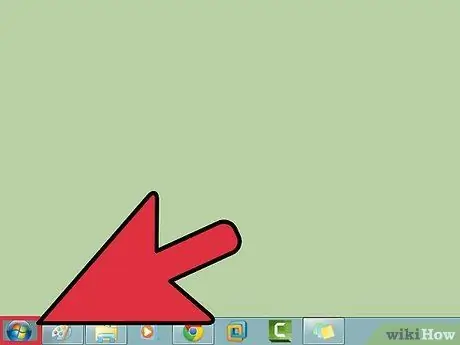
Քայլ 1. Բացեք Start ընտրացանկը:
Կարող եք բացել Start ընտրացանկը ՝ ձեր ստեղնաշարի վրա սեղմելով Windows ստեղնը կամ էկրանի ներքևի ձախ անկյունում կտտացնելով Start- ի պատկերակին:
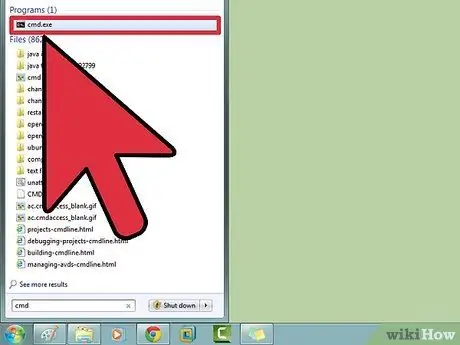
Քայլ 2. Մուտքագրեք cmd:
տիկ սմդ Start ընտրացանկում, որը ձեր Command Prompt- ի ծածկագիրն է: Commandանկում կհայտնվի Command Prompt ծրագիրը:

Քայլ 3. Բացեք հրամանի տողը որպես ադմինիստրատոր:
Աջ սեղմեք Հրամանի տող և կտտացրեք Գործարկել որպես ադմինիստրատոր բացվող ընտրացանկից: Սեղմել այո բացվող երկխոսության դաշտում:
Հրամանի տողը թույլ է տալիս մուտքագրել տեքստի վրա հիմնված հրամաններ համակարգչում: Այս հրամանները կարող են կատարվել նաև գրաֆիկական ինտերֆեյսի, ստեղնաշարի և մկնիկի միջոցով, բայց դուք շատ ժամանակ կխնայեք ՝ օգտագործելով հրամանի տողը:
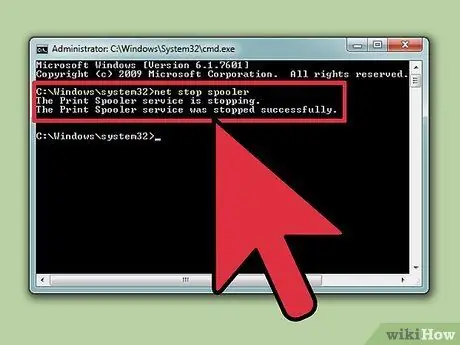
Քայլ 4. Գրեք «net stop spooler»:
տիկ net stop spooler հրամանի տողում, այնուհետև սեղմեք Enter: Դուք կտեսնեք մի տող, որն ասում է Print Spooler ծառայությունը դադարում է. Որոշ ժամանակ սպասելուց հետո կտեսնեք մակագրությունը Print Spooler ծառայությունը հաջողությամբ դադարեցվեց ինչը նշանակում է, որ փաթաթման ծառայությունը հաջողությամբ դադարեցվել է:
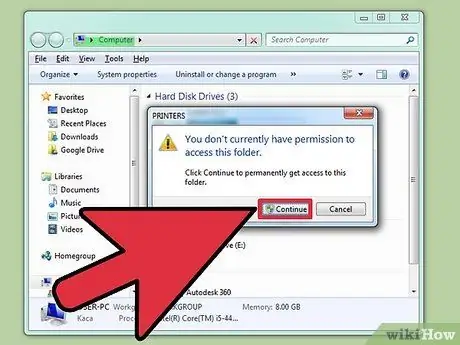
Քայլ 5. leteնջել տպման աշխատանքը:
Որպեսզի տպիչը չսկսի տպել փաստաթուղթը պտտվելը վերսկսելիս, մնացած տպման բոլոր աշխատանքները պետք է չեղյալ հայտարարվեն: File Explorer հասցեի տողում մուտքագրեք C: / Windows / system32 / spool / PRINTERS և սեղմեք Enter: Կհայտնվի բացվող երկխոսության տուփ ՝ խնդրելով սեղմել Շարունակել որպես ադմինիստրատոր: Շարունակելու համար սեղմեք:
Մի ջնջեք PRINTER թղթապանակը: Դուք կարող եք ջնջել միայն դրա գրառումները:
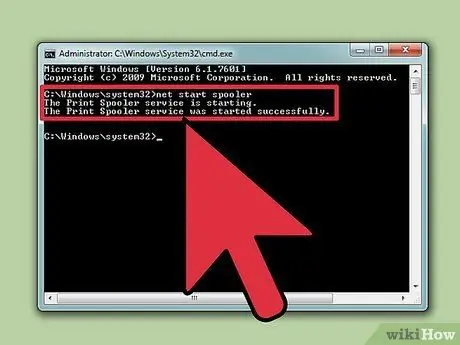
Քայլ 6. Վերագործարկեք տպիչի փաթաթումը:
Որպեսզի համակարգը հետագայում փաստաթղթեր տպի, անհրաժեշտ է վերագործարկել փաթաթման ծառայությունը: Տիպ net start spooler դեպի Command Prompt և սեղմեք Enter: Եթե հաջողվի, գրեք Print Spooler ծառայությունը հաջողությամբ մեկնարկեց կհայտնվի:
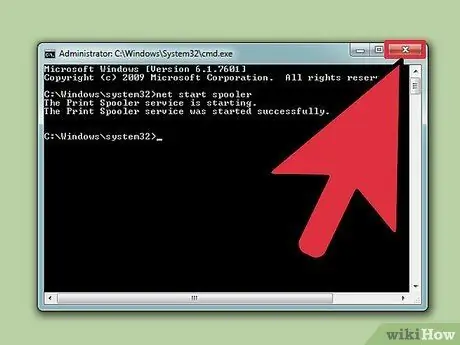
Քայլ 7. Փակել հրամանի տողը: Կպչման ծառայությունը պետք է հեռացված լիներ, և տպիչը այլևս փաստաթղթեր չի տպի հերթից:
Այժմ կարող եք փակել Հրամանի տողը:
Մեթոդ 2 -ից 3 -ը. Օգտագործելով վարչական գործիքներ
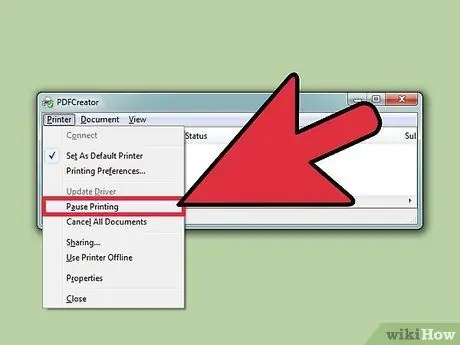
Քայլ 1. Դադարեցնել տպագրությունը:
Հնարավորության դեպքում դադարեցրեք տպագրության գործընթացը, որպեսզի ժամանակ ունենաք չեղյալ համարելու ցանկացած հերթագրման աշխատանք:
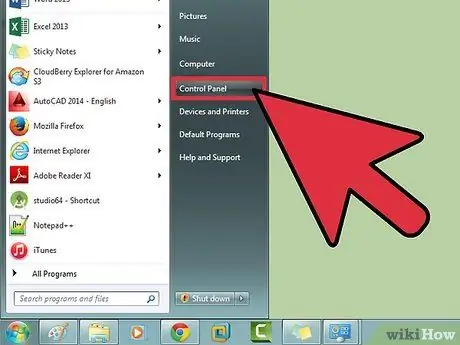
Քայլ 2. Բացեք կառավարման վահանակը:
Սեղմեք Windows ստեղնը և մուտքագրեք Կառավարման վահանակ, ապա սեղմեք Enter:
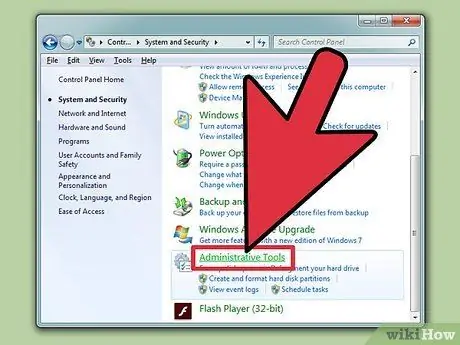
Քայլ 3. Տեղադրեք և երկու անգամ սեղմեք «Վարչական գործիքներ» տարբերակը:
Դուք պետք է կարողանաք գտնել Կառավարման գործիքների տարբերակը Կառավարման վահանակի ներքո: Այս տարբերակը թույլ է տալիս մուտք գործել համակարգի նախասիրություններ և կարգավորումներ:
Awareգույշ եղեք, որ կարող եք վնասել ձեր համակարգչային համակարգը, եթե չափազանց շատ տարբերակներ փոխեք «Վարչական գործիքներ» ծրագրում: Կենտրոնացեք ձեր նպատակի վրա `դադարեցնել տպիչի պտտումը:
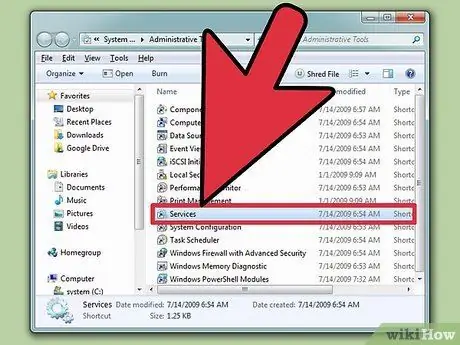
Քայլ 4. Տեղադրեք և երկու անգամ սեղմեք Servicesառայություններ:
Դուք պետք է կարողանաք գտնել վերնագրված տարբերակ Ծառայություններ վարչական գործիքների պատուհանում: Կրկնակի կտտացրեք այս տարբերակին ՝ ձեր համակարգչում ներկայումս գործող ծառայությունների ցանկը բացելու համար:
Եթե դժվարանում եք գտնել այս տարբերակը, հպեք 's' - ին, երբ գտնվում եք Վարչական գործիքների պատուհանում: Ամեն անգամ, երբ սեղմում եք «s» ստեղնը, ինքնաբերաբար կուղղորդվեք դեպի «s» տառով սկսվող բոլոր տարբերակները:
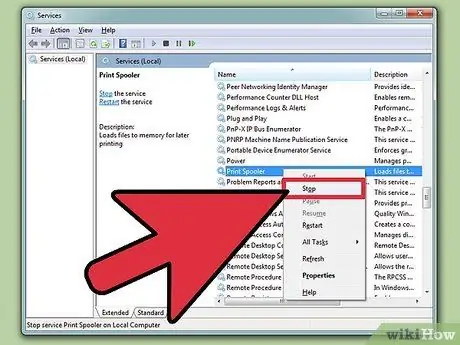
Քայլ 5. Աջ սեղմեք «Print Spooler» - ի վրա և ընտրեք Stop:
Գտեք և աջ սեղմեք տարբերակը Տպել Spooler theառայությունների պատուհանում: Ընտրեք տարբերակ Դադարեցրեք բացվող ընտրացանկից: Ձեր տպիչի վրա փաթաթման ծառայությունը կդադարի, և հերթի բոլոր տպման աշխատանքները կչեղարկվեն:
Եթե դժվարություններ ունեք տարբերակներ գտնելու մեջ Տպել Spooler, pressառայությունների պատուհանում փորձեք սեղմել «p» ՝ ավտոմատ կերպով «p» տառով սկսվող ցուցակի ընտրանքներին ուղղորդելու համար:
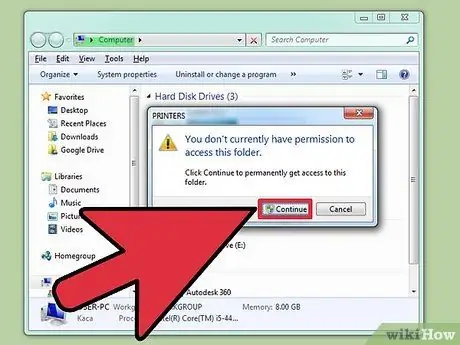
Քայլ 6. Deնջել տպման աշխատանքը:
Որպեսզի տպիչը չսկսի տպել փաստաթուղթը պտտվելը վերսկսելիս, մնացած տպման բոլոր աշխատանքները պետք է չեղյալ հայտարարվեն: File Explorer հասցեի տողում մուտքագրեք C: / Windows / system32 / spool / PRINTERS և սեղմեք Enter: Կհայտնվի բացվող երկխոսության տուփ ՝ խնդրելով սեղմել Շարունակել որպես ադմինիստրատոր: Շարունակելու համար սեղմեք:
Մի ջնջեք PRINTER թղթապանակը: Դուք կարող եք ջնջել միայն դրա գրառումները:
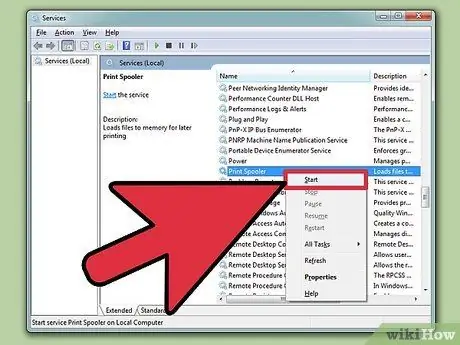
Քայլ 7. Վերագործարկեք փաթաթումը:
Աջ սեղմման տարբերակ Տպել Spooler նույնը և կտտացրեք Սկսել. Ձեր տպիչը այժմ պատրաստ է ընդունել տպման նոր աշխատանք:
Մեթոդ 3 -ից 3 -ը ՝ Task Manager- ի օգտագործումը
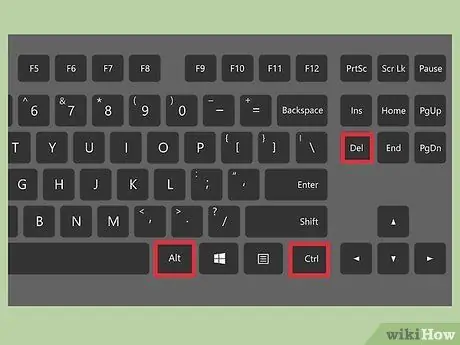
Քայլ 1. Բացեք Task Manager- ը:
Կտտացրեք Ctrl + alt="Պատկեր" + leteնջել, այնուհետև կտտացրեք Առաջադրանքների կառավարիչ:
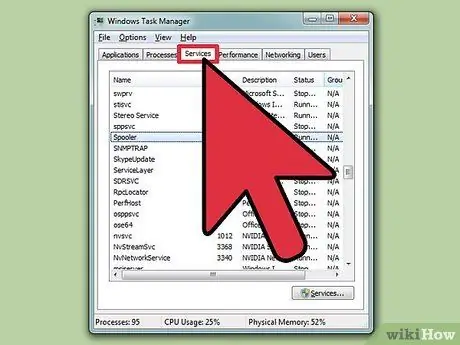
Քայլ 2. Կտտացրեք ծառայությունների պիտակը:
Սեղմեք պիտակի վրա Ծառայություններ Task Manager- ի պատուհանի վերևում գտնվող պիտակների տողից: Դուք կտեսնեք ձեր համակարգչում ներկայումս գործող բոլոր ծառայությունների ցանկը:
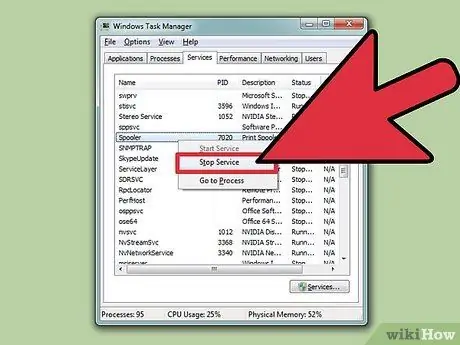
Քայլ 3. Դադարեցրեք պտտվելը:
Որոնման ծառայություն Սփուլեր, աջ սեղմեք և ընտրեք Դադարեցրեք բացվող ընտրացանկից:
Եթե դժվարանում եք գտնել Spooler ծառայությունը, փորձեք սեղմել 's' ՝ ցուցակի բոլոր տարբերակներին ուղղվելու համար, որոնք սկսվում են 's' տառով:
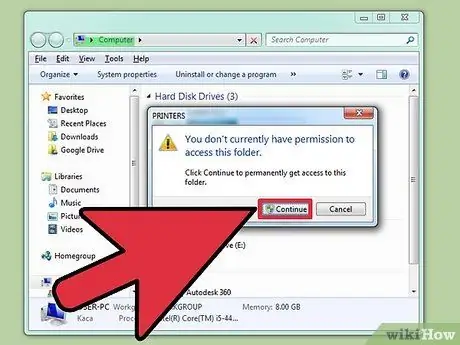
Քայլ 4. leteնջել տպման աշխատանքը:
Որպեսզի տպիչը չսկսի տպել փաստաթուղթը պտտվելը վերսկսելիս, մնացած տպման բոլոր աշխատանքները պետք է չեղյալ հայտարարվեն: File Explorer հասցեի տողում մուտքագրեք C: / Windows / system32 / spool / PRINTERS և սեղմեք Enter: Կհայտնվի բացվող երկխոսության տուփ ՝ խնդրելով սեղմել Շարունակել որպես ադմինիստրատոր: Շարունակելու համար սեղմեք:
Մի ջնջեք PRINTER թղթապանակը: Դուք կարող եք ջնջել միայն դրա գրառումները:
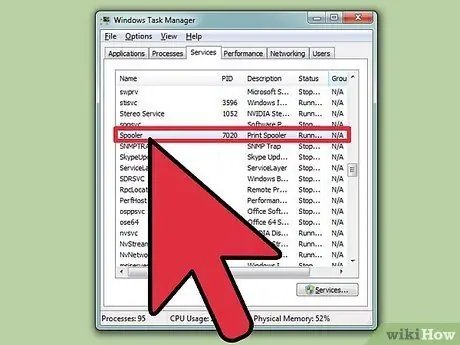
Քայլ 5. Վերագործարկեք spooler- ը:
Աջ սեղմման տարբերակ Սփուլեր Task Manager ծառայությունների ցանկից և ընտրեք Սկսել բացվող ընտրացանկից:






